Как быстро и легко отменить подписку на Netflix
Мы слышали, что вы хотите отменить подписку на Netflix … Давайте на этом остановимся.
Зачем тебе нужно делать такой сумасшедший поступок? Вы действительно уверены, что хотите потерять доступ ко всему этому невероятному контенту? В конце концов, перерезание шнура определенно дешевле, чем кабельное телевидение, и мы гарантируем, что есть множество высококачественных оригиналов Netflix, которые вы еще не смотрели.
Но ладно, ладно. Вы все еще хотите отменить Netflix? Не говорите, что мы вас не предупреждали, но в этой статье мы покажем вам, как это сделать. Продолжайте читать, чтобы узнать больше.
Как отменить подписку на Netflix в Интернете

Давайте сначала рассмотрим, как удалить свою учетную запись Netflix с помощью портала учетной записи Netflix в браузере.
Просто следуйте пошаговым инструкциям ниже:
- Перейдите на Netflix.com в своем браузере.
- Введите свои учетные данные для входа.
- Если возможно, щелкните имя основного пользователя.
- Щелкните маленькую стрелку в правом верхнем углу экрана.
- Выберите учетную запись .
- Прокрутите вниз до раздела " Членство и выставление счетов" .
- Найдите кнопку « Отменить членство» и нажмите на нее.
- Подтвердите свой выбор, установив флажок и нажав Завершить отмену .
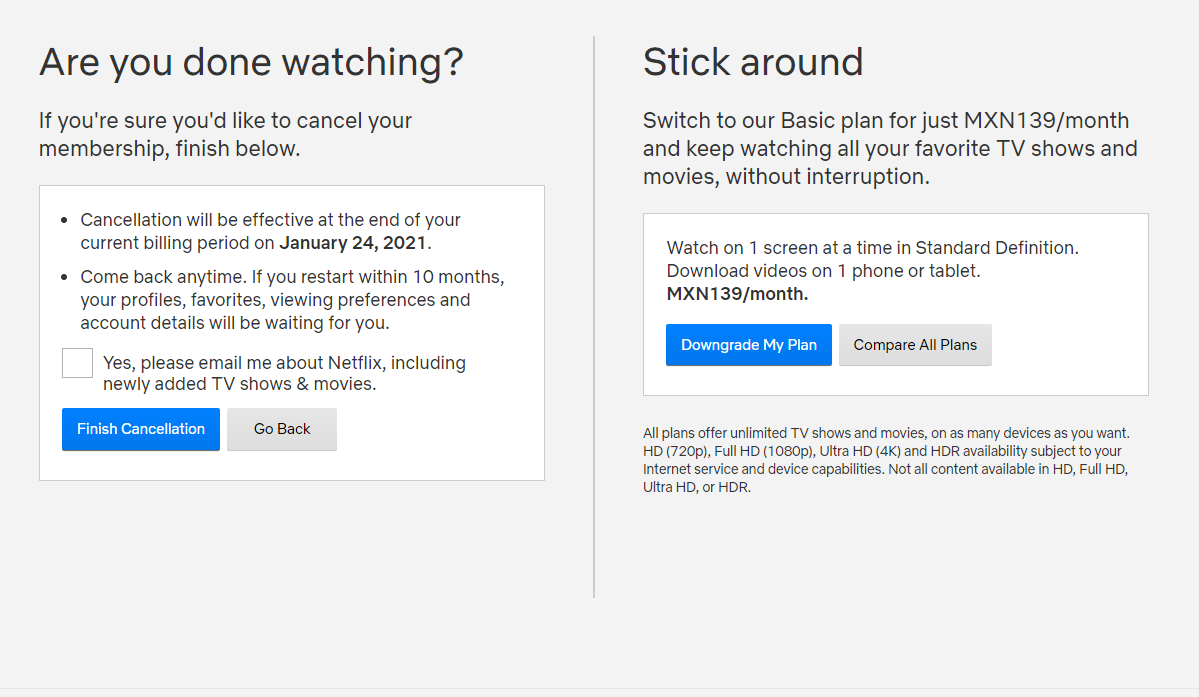
Помните, что вы также можете использовать этот экран, чтобы понизить свой тарифный план, если вы просто хотите сэкономить, а не полностью отменить подписку.
Как отменить Netflix с помощью мобильного приложения
Вы также можете использовать мобильное приложение, чтобы отменить свое членство в Netflix, хотя приложение выводит вас в мобильный браузер для завершения процесса.
Давайте посмотрим, что вам нужно сделать:
- Откройте приложение Netflix на своем устройстве Android или iOS.
- Нажмите на вкладку « Еще » в правом нижнем углу экрана.
- Найдите Аккаунт в меню и нажмите на него.
- Вы перейдете в браузер. Отсюда процесс похож на использование компьютера.
- Прокрутите вниз до раздела " Членство и выставление счетов" .
- Нажмите Отменить членство .
- Поставьте галочку и подтвердите отмену.
Обратите внимание, что вы все равно сможете получить доступ к приложению Netflix, когда ваш план перестанет действовать, но вы не сможете смотреть какой-либо контент.
Как отменить Netflix с помощью iTunes
Вы можете подписаться на Netflix прямо через iTunes на iOS. Следовательно, вы также можете отменить свой план из приложения Apple.
Воспользуйтесь этими инструкциями для проработки процесса:
- Откройте приложение " Настройки" на своем устройстве iOS.
- Прокрутите вниз и коснитесь iTunes и App Store .
- Нажмите на свой Apple ID в верхней части окна и при необходимости введите данные для входа.
- Нажмите на Просмотреть Apple ID в новом окне.
- Выберите Подписки из списка пунктов меню.
- Найдите Netflix в списке и нажмите на него.
- Выберите Отменить подписку, а затем Подтвердить .
Если вы последуете этому подходу, вам не нужно будет входить в основной портал учетной записи Netflix, чтобы отменить свой план.
А как насчет планов Netflix DVD?
Вы можете использовать любой из процессов, описанных в этой статье, чтобы также отменить свой план Netflix DVD. Прямо под кнопкой «Отменить членство» в веб-интерфейсе будет кнопка «Отменить DVD Netflix», и вы увидите ее в своем списке планов iTunes, если она активна.
Что произойдет после того, как вы откажетесь от Netflix?
Ваша подписка прекращается в конце следующего платежного цикла. Помните, что вы можете возобновить свое членство в любое время, вам даже не нужно создавать новую учетную запись.
Процесс отмены будет таким же, если вы все еще находитесь в течение 30-дневного пробного периода. Если вы не отмените подписку в течение указанного периода, Netflix выставит вам счет автоматически в конце месяца.